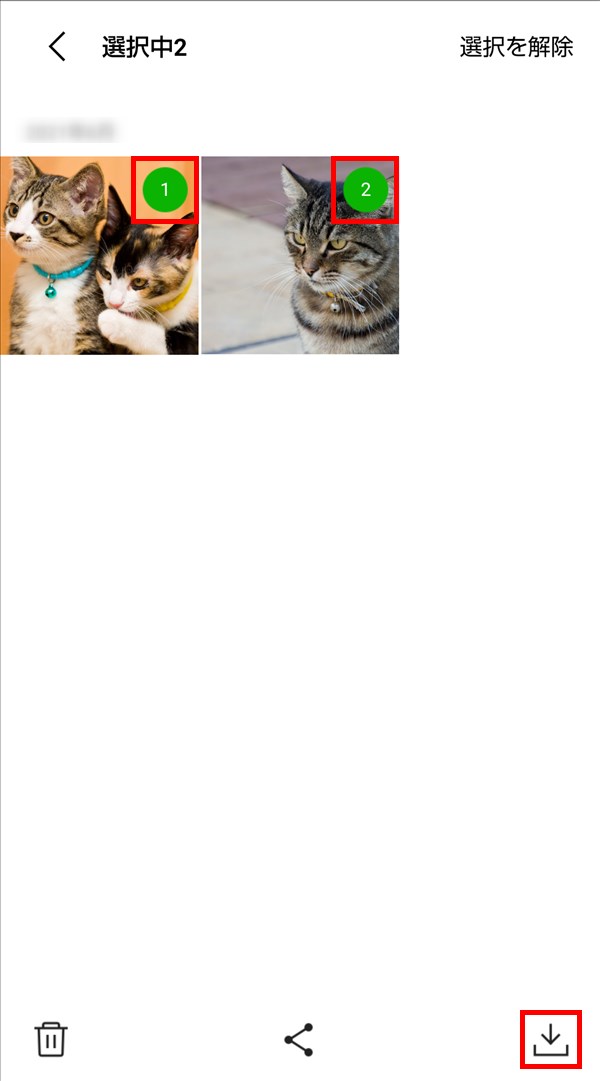LINEの「トークルーム」にある写真(画像)は、スマートフォンやタブレット端末内にバックアップ(保存)することができます。
今回は、このトークルームの写真をスマホ端末にバックアップする方法を紹介します。
トークルームの写真をスマホ端末にバックアップする方法
※ここでは、Android版LINEアプリ(バージョン 11.9.1)を使用します。
※iOS版(iPhoneやiPad)LINEアプリでも、ほぼ同様の操作になります。
1.LINEアプリを起動して、保存したい写真がある「トークルーム」に入室し、画面右上の「≡(メニュー)」アイコンをタップします。
2.「メニュー」画面が開くので、「写真・動画」をタップします。
3.「トークルーム」内にある「写真(動画)」画面が開くので、画面を左右にスワイプして、スマホ端末内に保存したい「写真(動画)」画面を開きます。
4.画面右下の「保存(ダウンロード)」アイコンをタップします。
※下記は、フリー素材のぱくたそ様の写真です。

これで、スマホ端末に写真(動画)が保存されます。
複数の写真をまとめてスマホ端末にバックアップする
5.上記「4.」の画面で、画面右上の「ファイル一覧(9つの■)」アイコンをタップします。
6.「ファイル一覧」画面の「写真・動画」タブが開くので、画面右上の「選択」をタップします。
7.「選択中」画面に切り替わるので、スマホ端末内にまとめて保存したい写真や動画を選択します(サムネイル画像の右上「○」をタップして「●」に変えます)。
これで、「7.」で選択した写真(動画)がまとめてスマホ端末に保存されます。